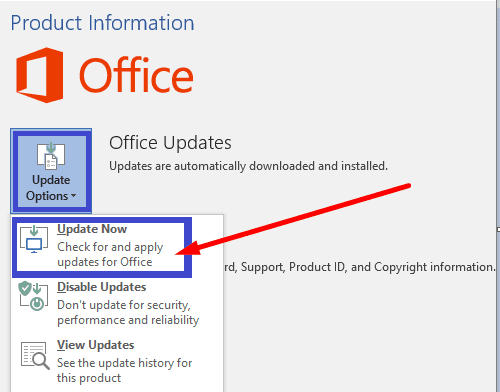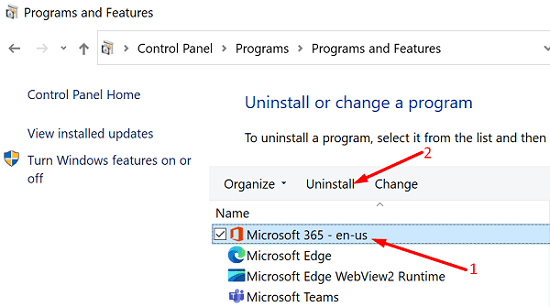Microsoft Office иногда может не открыть ваши документы SharePoint или OneDrive. Одна из самых распространенных ошибок, которые отображаются на экране, когда это происходит, звучит так: «Действие не может быть выполнено, потому что Office столкнулся с ошибкой». К сожалению, сообщение об ошибке не предоставляет больше информации о коренной причине проблемы. Следуйте шагам по устранению неполадок ниже, чтобы исправить Office и избавиться от этого сообщения об ошибке.
Содержание
Действие не может быть выполнено, потому что Office столкнулся с ошибкой
Создать новый файл
Возможно, файл, который вы пытаетесь открыть, поврежден или сохранен в формате, который Office не поддерживает. Чтобы обойти эту проблему, скопируйте содержимое проблемного файла в новый файл. Сохраните новый файл в формате, который вы на 100% уверены, что поддерживается Office. Затем проверьте, можете ли вы открыть этот файл. Если ошибка сохраняется, переходите к следующему шагу.
Обновить Office
Убедитесь, что у вас установлена последняя версия Office на вашем компьютере. Запустите любое приложение Office и перейдите в Файл. Затем нажмите на Учетная запись и перейдите к Параметрам обновления. Нажмите кнопку Обновить сейчас и проверьте наличие обновлений. Убедитесь, что установка последних обновлений Office исправила проблему.
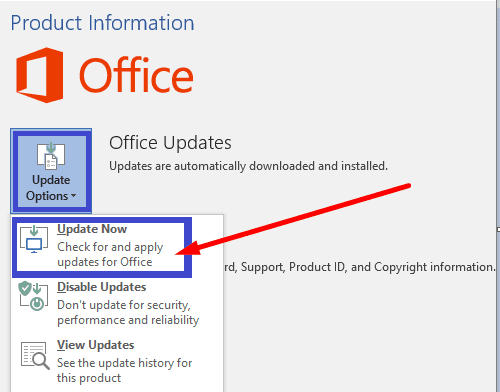
Восстановить пакет Office
Если некоторые файлы из пакета Office были повреждены, используйте встроенный инструмент восстановления для исправления проблемы.
- Перейдите в Панель управления и выберите Программы.
- Затем нажмите на Программы и компоненты и выберите свой пакет установки Office.
- Нажмите кнопку Изменить и запустите инструмент Быстрое восстановление.
- Если проблема сохраняется, запустите инструмент Онлайн-восстановление также.
- Перезагрузите компьютер и проверьте результаты.
Переустановить Office
Если ни одно из вышеперечисленных решений не исправило проблему, удалите Office. Перейдите в Панель управления, выберите Удалить программу, выберите Office и нажмите опцию Удалить. Затем перезагрузите компьютер и установите новую копию Office.
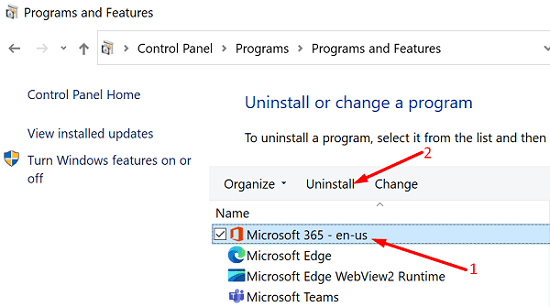
Заключение
Если Office говорит, что не удалось выполнить запрашиваемое действие, скопируйте содержимое проблемного файла в новый файл. Если проблема сохраняется, проверьте, является ли Office виновником. Сначала обновите и восстановите свой пакет Office, а затем удалите и переустановите Office. Помогли ли эти советы по устранению неполадок вам решить проблему? Дайте нам знать в комментариях ниже.